- Mnogi uporabniki se pritožujejo, da njihov MPonastavitev gesla za račun icrosoft ne deluje. To jim preprosto prepreči dostop do svojega računa.
- Brisanje zgodovine brskalnika in brisanje vseh shranjenih podatkov je hiter način za rešitev težave s ponastavitvijo gesla.
- Še en učinkovit način za odpravo tega motečega težava je uporaba druge možnosti za prijavo.
- Izpolnjevanje obrazca za izterjavo je še ena rešitev, ki jo je treba upoštevati v skrajnem primeru.
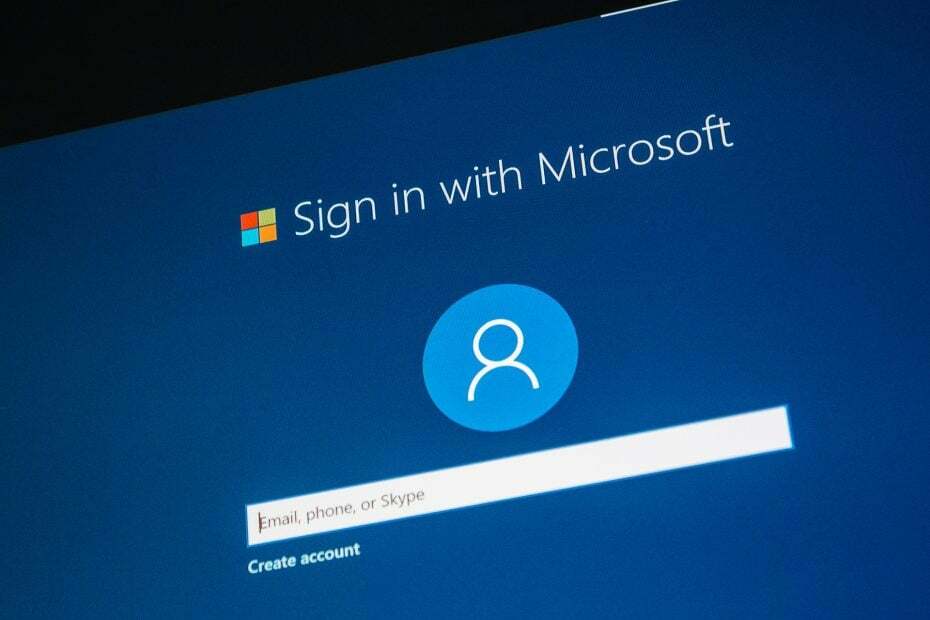
XNAMESTITE TAKO, DA KLIKNETE NA PRENOS DATOTEKE
Ta programska oprema bo popravila običajne računalniške napake, vas zaščitila pred izgubo datotek, zlonamerno programsko opremo, napako strojne opreme in optimizirala vaš računalnik za največjo zmogljivost. Odpravite težave z računalnikom in odstranite viruse zdaj v treh preprostih korakih:
- Prenesite Restoro PC Repair Tool ki prihaja s patentiranimi tehnologijami (patent na voljo tukaj).
- Kliknite Zaženi skeniranje da poiščete težave z operacijskim sistemom Windows, ki bi lahko povzročale težave z računalnikom.
- Kliknite Popravi vse za odpravo težav, ki vplivajo na varnost in delovanje vašega računalnika.
- Restoro je prenesel 0 bralcev ta mesec.
Glede na težavo, s katero se ukvarjate, obstaja več načinov za rešitev katere koli težave, povezane z vašim Microsoft računa in ni nujno, da je to zamudno opravilo.
Ni nenavadno pozabiti na Microsoft geslo in se znajdete v situaciji, ko ga morate ponastaviti, da se lahko prijavite. Vendar se zdi, da za mnoge uporabnike to ni mogoče.
Če se sprašujete, kaj storiti, če ponastavitev gesla za Microsoftov račun ne deluje, smo vam na voljo. Nadaljujte z branjem tega članka, da boste izvedeli nekaj hitrih nasvetov.
Kaj storiti, če ponastavitev gesla za račun ne deluje?
1. Preverite napačne vnose
Čeprav se sliši kot enostavna rešitev, je vedno dobro preveriti še enkrat in se hkrati spomniti, da so gesla občutljiva na velike in male črke.
Prepričajte se, da niso vse velike črke in se prepričajte, da v geslu ni tipkarskih napak. Uporaba Beležnica da preverite točnost gesla.
Drug pomemben vidik je zagotoviti, da ste vnesli svoj E-naslov pravilno in da je ime domene, ki ga uporabljate, pravilno. Ime domene je tisto, ki se pojavi za simbolom @.
2. Počisti zgodovino brskalnikov
- Hkrati pritisnite Google Chrome Ctrl + Shift + Del bližnjica na tipkovnici.

- Izberite Ves čas možnost v spustnem meniju.
- Označite potrditvena polja za piškotke, predpomnjene slike in zgodovino brskalnika.
- Kliknite na Počisti podatke možnost.
3. Za prijavo uporabite drugačen način
Če ste predhodno nastavili Windows Hello PIN za trenutni Microsoftov račun pojdite na naprave in poskusite obnoviti svoj račun.
Če ste bili na primer zaklenjeni iz računalnika z operacijskim sistemom Windows, morate najprej iti na prijavni zaslon in klikniti Pozabil sem svoj PIN možnost. Sledite korakom na zaslonu, da obnovite svoje poverilnice za prijavo.
- Popravek: Popraviti moramo vaš Microsoftov račun v sistemu Windows 10/11
- Visoka poraba procesorja Kaspersky: kako jo učinkovito zmanjšati
- Ali se Spotify nenehno sesuje? 6 načinov, kako to popraviti v sistemu Windows
- Visoka poraba procesorja Overwatch: 4 načini za zmanjšanje
- RoboForm proti NordPass: eden je bolj varen
4. Izpolnite obrazec za obnovitev
Če ste preizkusili vse zgornje rešitve, vendar nobena ni bila uspešna, je naslednja priporočena stvar, da izpolnite obrazec za izterjavo.
Preden nadaljujete s tem korakom, je pomembno, da se prepričate, da imate delujoč e-poštni naslov, do katerega lahko dostopate, saj boste tam prejeli informacije o vaši zahtevi.
Ni nujno, da e-poštni račun pripada vam, prav tako lahko je račun, ki ga uporablja prijatelj ali sorodnik. Lahko pa brezplačno ustvarite začasni račun outlook.com.
Priporočljivo je, da obrazec za obnovitev izpolnite z napravo, ki ste jo prej uporabljali za prijavo v svoj račun, in s splošno znane lokacije.
To je približno vse. Upamo, da vam bodo informacije, ki smo jih predstavili v tem članku, pomagale rešiti težavo, da ponastavitev gesla za Microsoftov račun ne deluje.
Morda bo v prihodnosti dobra ideja uporabiti orodje, ki vam bo pomagalo samodejno upravljajte vsa svoja gesla. S tem bi morali preprečiti, da bi se takšna situacija ponovila.
Kot vedno nam ne oklevajte in nam napišite sporočilo v spodnjem oddelku za komentarje in nam sporočite, katera od tukaj predstavljenih rešitev vam je pomagala rešiti težavo.
Imate še vedno težave? Popravite jih s tem orodjem:
SPONZORIRANO
Če zgornji nasveti niso rešili vaše težave, se lahko vaš računalnik sooči z globljimi težavami s sistemom Windows. Priporočamo prenos tega orodja za popravilo računalnika (ocenjeno odlično na TrustPilot.com), da jih preprosto obravnavate. Po namestitvi preprosto kliknite Zaženi skeniranje in nato pritisnite na Popravi vse.


